Forfatter:
John Pratt
Opprettelsesdato:
14 Lang L: none (month-010) 2021
Oppdater Dato:
10 Kan 2024
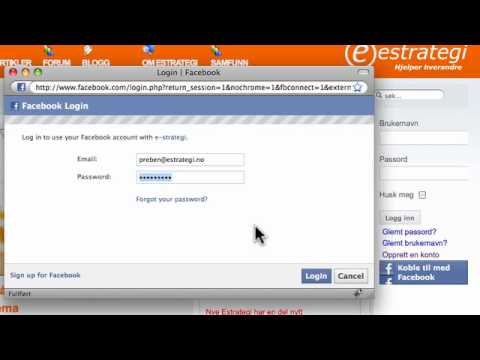
Innhold
Chat er en funksjon som er tilgjengelig på Facebook-versjonen for stasjonære nettlesere. Selv om det ligner på Facebook Messenger, er de to faktisk forskjellige applikasjoner. Les videre hvis du vil vite mer om det.
Steps
Få tilgang til Facebook-siden gjennom følgende adresse: https://www.facebook.com/. Hvis du allerede er koblet til nettstedet, vil dette åpne nyhetsfeeden din.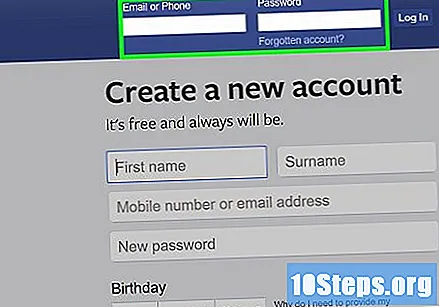
- Hvis du ikke er koblet til Facebook, må du først oppgi din e-postadresse (eller telefonnummer) og passord i feltene øverst til høyre på skjermen og klikke på "Logg på".
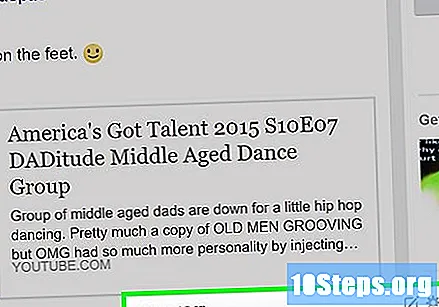
Finn chat-kolonnen på høyre side av Facebook-siden.
Klikk på navnet til en venn som ligger i nedre høyre hjørne av Facebook-siden for å åpne chat-skjermen og chatte med ham.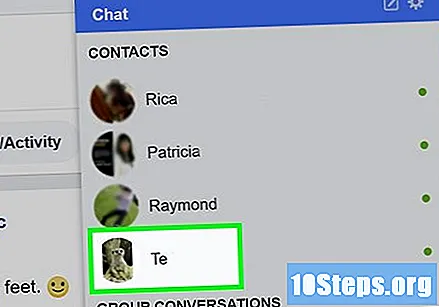
- Hvis chat er deaktivert, klikker du først på alternativet "Aktiver chat" nederst i chat-kolonnen.
- Hvis du vil åpne en nylig samtale, klikker du på chatbobleikonet med en lyn inne i øverst til høyre på siden. Velg deretter en samtale på rullegardinmenyen.
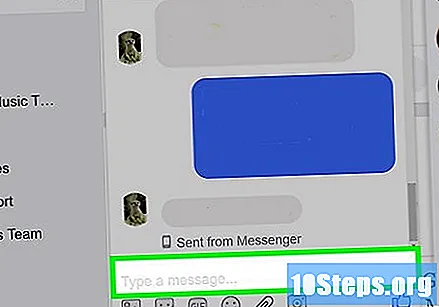
For å sende en melding via chat, klikk i tekstfeltet under chatvinduet, skriv inn teksten og trykk ↵ Skriv inn.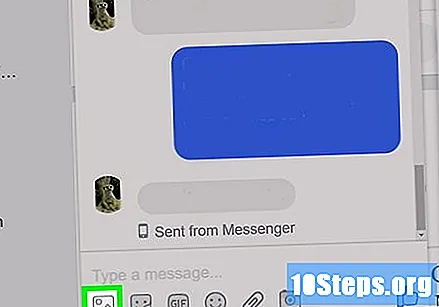
Det er også mulig å sende andre typer medier via chat. Finn en ikonlinje under tekstfeltet. Klikk på disse knappene fra venstre til høyre for å sende følgende elementer:- Fotografi: lar deg velge bilder eller videoer som er lagret på datamaskinen din.
- Figur: lar deg velge et animert klistremerke, som egentlig er en større emoji.
- GIF: Gir animerte bilder fra Facebook GIF-samlingen.
- Emoji: Hvis du klikker på denne knappen, vises en meny full av emoji som er tilgjengelig å sende med ett klikk.
- filer: Klikk på bindersikonet for å velge og laste opp en fil fra datamaskinen din (for eksempel et Word-dokument).
- Webkamera foto: Klikk på kameraikonet for å åpne datamaskinens webkamera for å ta et bilde og sende det til samtalen.
- Plan: kalenderikonet lar deg lage en påminnelse om en avtale med en tidligere avtalt dato, tid og sted.
Hvis du vil legge til en annen person i samtalen, klikker du på ikonet + som ligger øverst i chatvinduet, skriver du en venns navn i feltet som vises og klikker "Fullfør".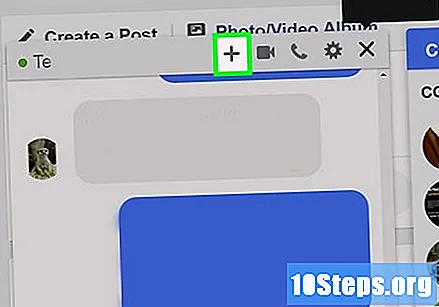
Klikk på videokameraet eller telefonikonet for å ringe. Disse ikonene er plassert øverst i samtalevinduet. Videokameraet vil starte et videosamtale og telefonen et taleanrop. Hvis personen er online, kan de svare på samtalen.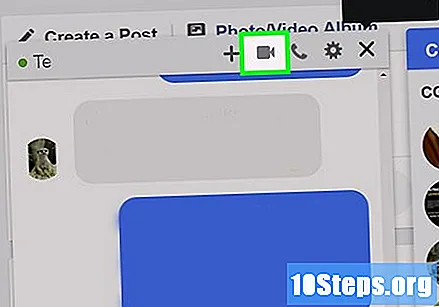
Klikk på ⚙️-knappen i øvre høyre hjørne av chatvinduet. Når du gjør dette, åpner du menyen for samtaleinnstillinger, som inneholder følgende alternativer: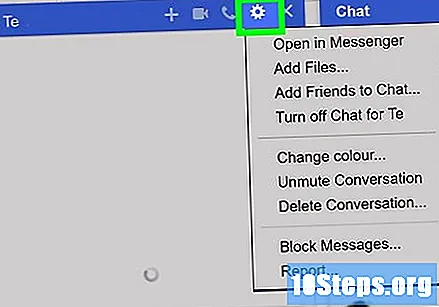
- Åpne i Messenger: Dette alternativet åpner den nåværende samtalen på fullskjerm i Facebook Messenger-applikasjonen.
- Legg til filer: gjør det mulig å sende filer (for eksempel dokumenter) til alle i samtalen.
- Legg venner til å chatte: viser et felt for å legge inn navnet på vennen som vil bli lagt til samtalen.
- Deaktiver chat for : Deaktiver chat for personen det gjelder. Imidlertid vil ikke dette alternativet blokkere kontakten.
- Endre farge: Dette alternativet lar deg endre fargen på chatvinduet.
- Demp samtalen: Deaktiver samtalevarsler.
- Slett samtalen: tømmer samtaleloggen.
- Blokker meldinger: forhindrer den andre kontakten fra å sende deg meldinger.
- Rapportere: Bruk dette alternativet til å rapportere misbruk eller spam.
Klikk på "X" i øvre hjørne av vinduet for å lukke samtalen.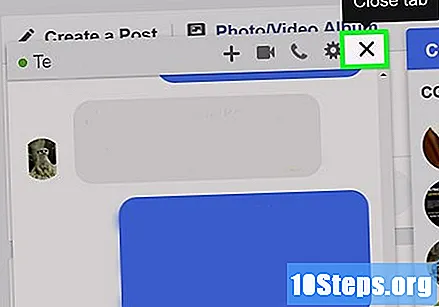
- Hvis vennen din sender deg meldinger igjen, åpnes vinduet igjen.
Hvis du ønsker det, kan du også deaktivere chat på Facebook. For å gjøre dette, klikk på tannhjulikonet i nedre høyre hjørne av siden, velg alternativet "Deaktiver chat" fra rullegardinmenyen, sjekk alternativet "Deaktiver chat for alle kontakter" og klikk OK. På den måten vil du være usynlig for alle Facebook-vennene dine.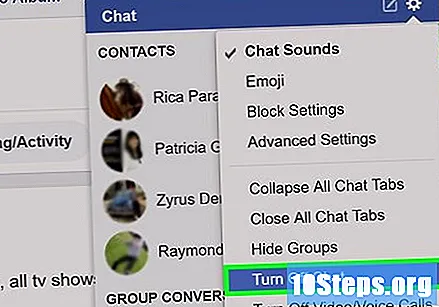
Metode 1 av 1: Eksempler på emosjoner
- Her er noen eksempler på uttrykksikoner du kan bruke i Facebook-chat:
- :) = lykkelig ansikt
- :( = trist ansikt
- : '(= Liten fyr gråt
- ^ _ ^ = "hihi"
- <(") = pingvin
- -_- = lei
- : p = viser språket
- : / = skuffet
- : * = fyr kyssing
- 3 :) = lykkelig liten djevel
- : D = veldig glad
- > _ <= irritert
- > :( = sint
- 8) = solbriller
- ;) = blink
- ♥ = hjerte
- <3 = et annet hjerte
- (Y) = som
- O :-) = liten engel
- :) = lykkelig ansikt


